「キャッシュ」パネル
「Motion」環境設定の「キャッシュ」パネルには、プロジェクトのメモリとディスクの使用量を管理するための設定があります。コントロールは、「時間表示」、「再生コントロール」、および「キーフレーミング」の 3 つに分類されています。
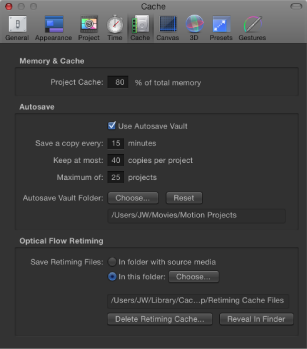
自動保存
「環境設定」ウインドウの「キャッシュ」パネルのこれらの設定によって、プロジェクトを保存する頻度と保存ファイルの場所が制御されます。保存ファイルには、時刻と日付がスタンプされます。
自動保存をカスタマイズする
自動保存のカスタマイズにはいくつかの方法があり、目的に合わせて選択します。
指定した場所に自動保存プロジェクトを保存するには
「Motion」>「環境設定」と選択します(または、Command +カンマ記号(,)キーを押します)。
「キャッシュ」をクリックします。
「自動保存」グループの「自動保存ボールトを使用」を有効にします。
デフォルトでは、自動保存ボールトフォルダは、ホームディレクトリの「ムービー」フォルダ内の「Motion Projects」というフォルダの下にあります。
自動保存ボールトフォルダの新しい場所を設定するには
「選択」をクリックし、ダイアログで新しい場所を指定してから「選択」をクリックします。
自動保存プロジェクトを元に戻すには
「ファイル」>「自動保存から復元」と選択します。
プロジェクトの復元ダイアログが表示されます。
「復元元」ポップアップメニューで、タイムスタンプの付いた保存プロジェクトを選択します。
メモ: 「ファイル」メニューで「元に戻す」コマンドが使用可能になる前に、プロジェクトを保存する必要があります。